Недавно столкнулись с необходимостью разместить названия, перечисленные через запятую в ячейке, столбиком, для удобства чтения. Естественно, повторить это надо для нескольких сотен строк.
В вашем случае символ, который необходимо заменить на перенос строки может быть другой (как и цели этого действия).
Символ переноса строки
Прежде чем делать массовую замену, необходимо разобраться каким образом будет реализован перенос.
Самый простой способ перенести текст в ячейке — комбинация клавиш Alt + Enter. При этом, полученный символ переноса можно скопировать и вставить при ручном редактировании ячейки. Но для массовой операции это не подойдет.
Другой способ — использовать функцию CHAR (СИМВОЛ). Значение для переноса строки — CHAR(10). Но так как функция будет работать только в формуле, пойдем на маленькую хитрость…
Как будем действовать
Общая логика:
- Готовим текст в ячейке так, будто это формула, только вместо “равно” ставим любой уникальный для текста символ.
- Делаем замену первого символа на знак равно и получаем желаемый результат.
Готовим ячейки
1. В соседней ячейке пишем формулу:
="*"""&A1&""""Вместо * — любой другой уникальный символ, который не будет встречаться в тексте. А вместо A1 — ссылку на ячейку с текстом, с которым работаем.
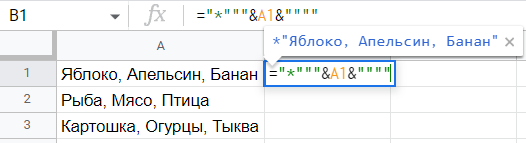
Растягиваем формулу на все строки, при необходимости.
2. Копируем результат, нажимаем правой кнопкой, выбираем “Специальная вставка” — “Вставить только значения”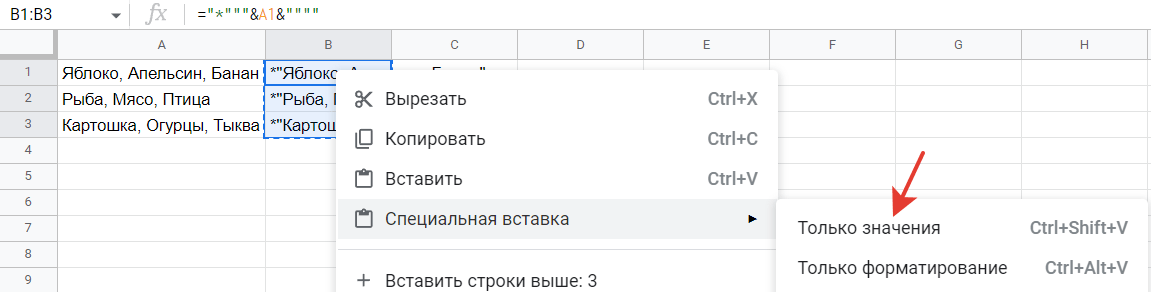
3. Выделяем столбец и делаем “Найти и заменить” (ctrl + H). В строке “Найти” указываем наш разделитель (в данном случае — это запятая с пробелом “, ”), а в строке “Заменить на” пишем:
"&char(10)&"И нажимаем “Заменить все”.
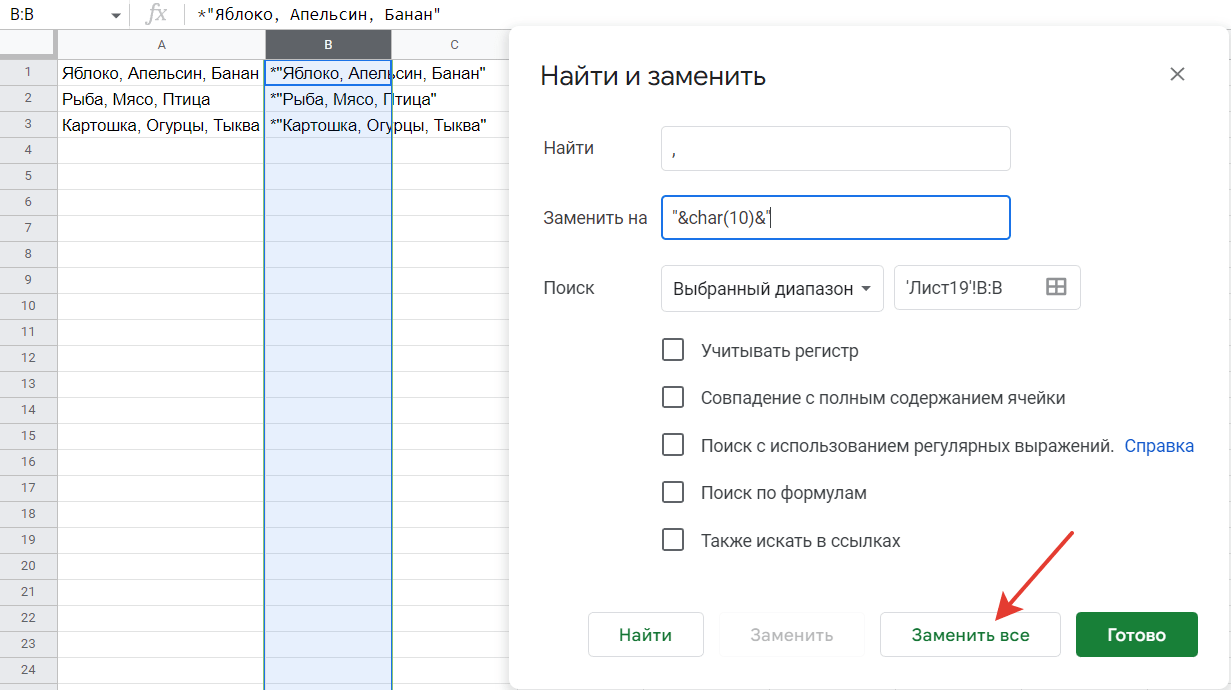
Получаем желаемый результат
Еще раз открываем “Найти и заменить” (ctrl + H) и меняем наш уникальный символ в начале строки (“*”) на знак “=”. Нажимаем “Заменить все”.

Готово! Текст в ячейке будет разбит на строки. Результат на текущем этапе будет в виде формулы, но вы можете также перевести его в текст повторив пункт 2.
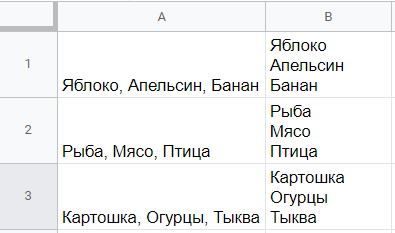
В данном случае использовал Google Таблицы, но и для Excel будет принцип тот же самый.
Изящного решения нет — обыскал с двадцаток сайтов, но если найдете, большая просьба поделиться им в комментариях.
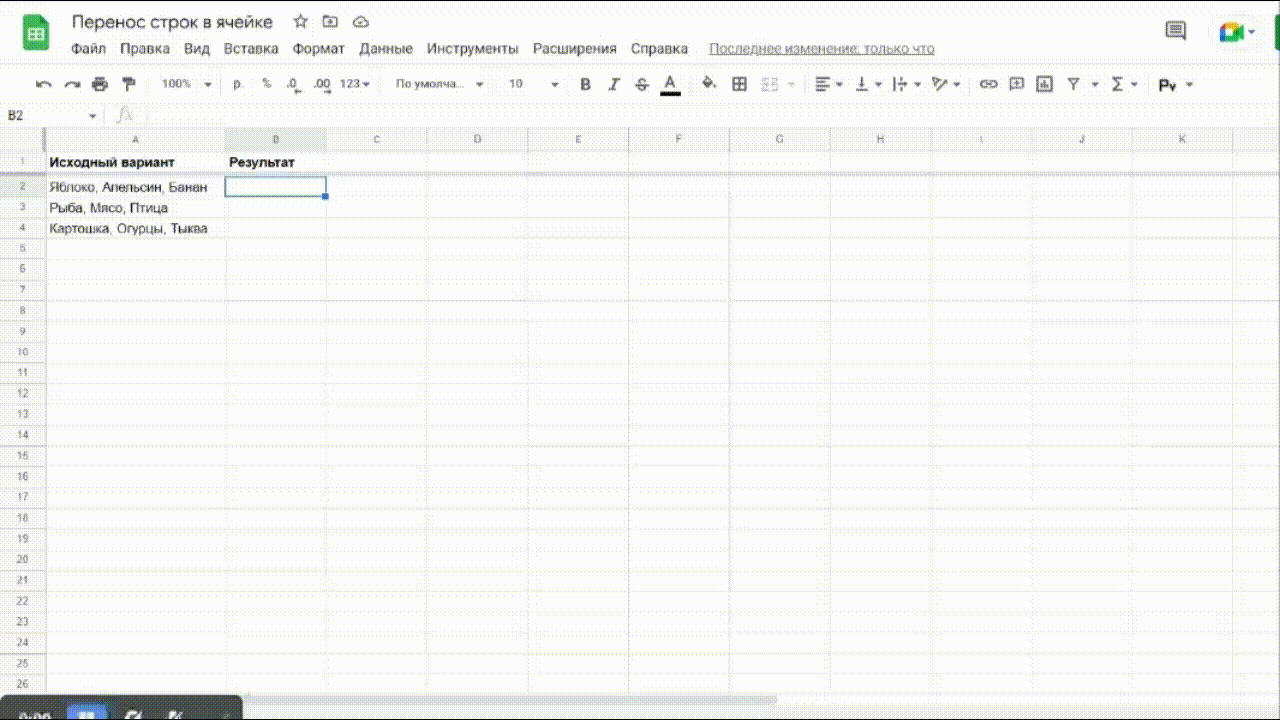



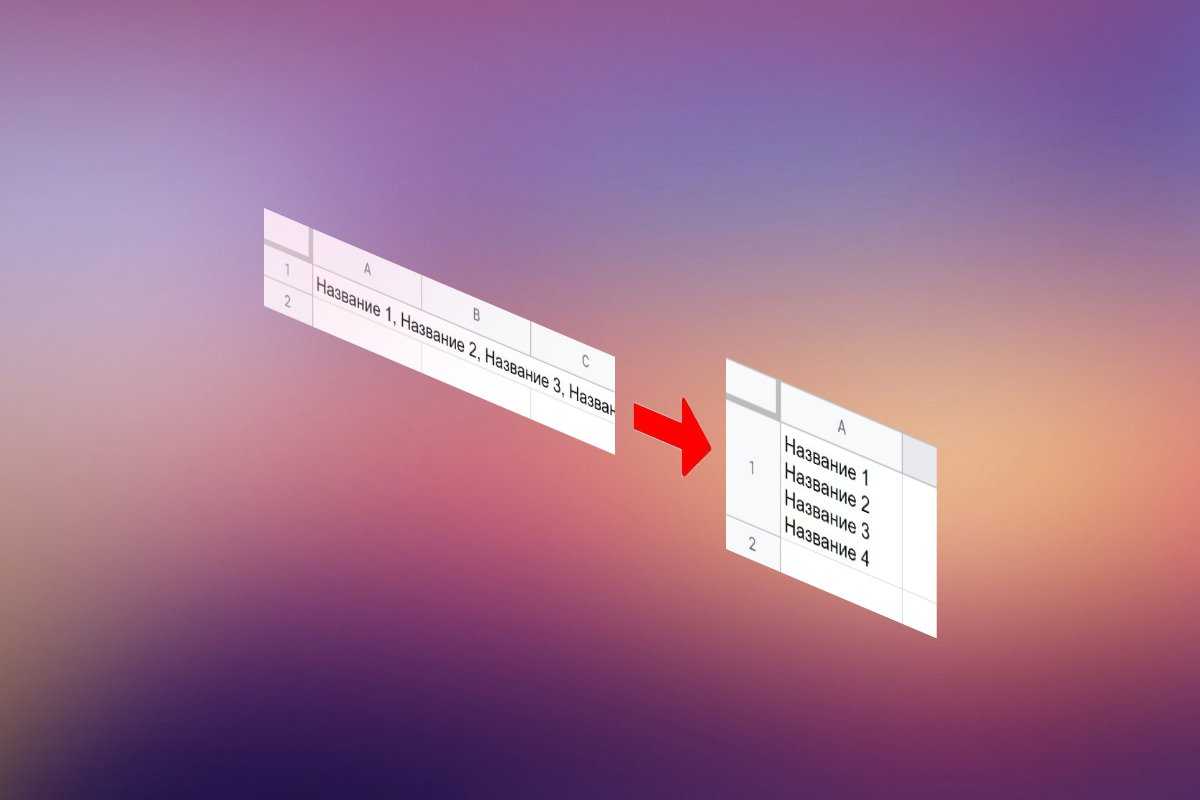
Спасибо за решение! У меня получилось)
Не мог решить сам этот вопрос, наткнулся на ваш пост. Теперь стало все ясно.